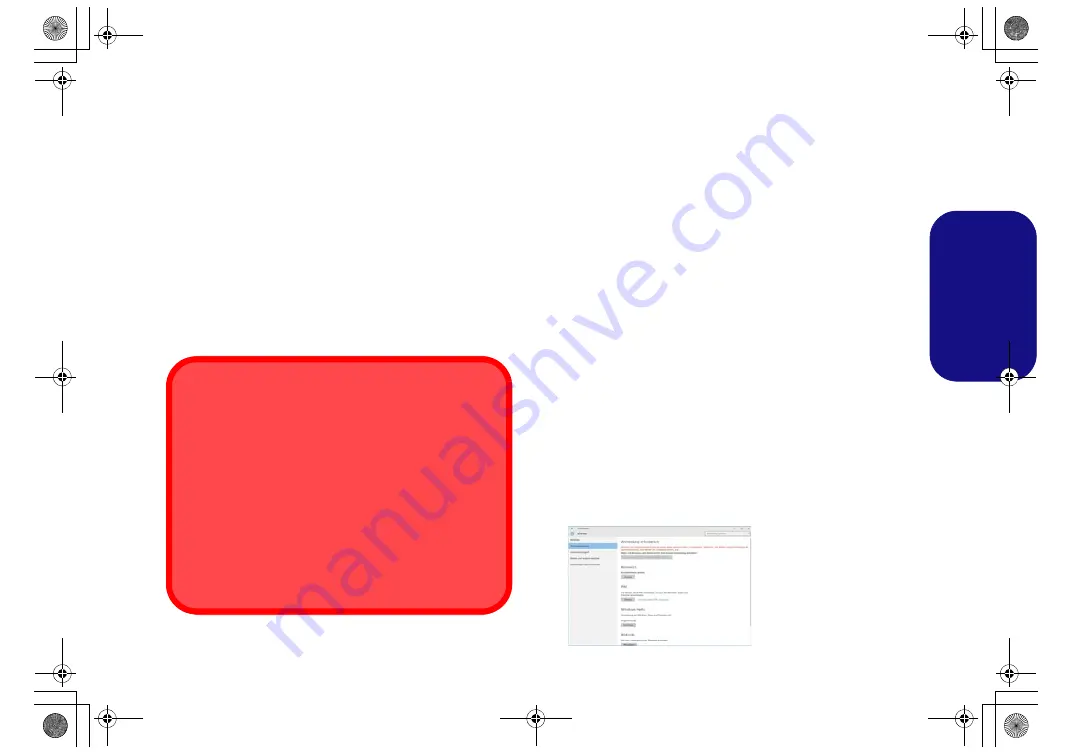
67
Deutsch
Fingerabdruckleser (Option)
Installieren Sie die Treiber und melden Sie Ihre Fingerab-
drücke vor dem Benutzen wie unten beschrieben an. Das
Fingerabdrucklesemodul verwendet die
Anmeldeoption
Konfiguration des
Windows
Kontos
.
Installieren des Fingerabdruckleser-
Treibers
1. Klicken Sie auf
Option Drivers
(Schaltfläche).
2. Klicken Sie auf
2.Install Fingerprint Driver > Ja
.
3. Der Treiber wird umgehend ohne weitere Meldungen
installiert.
Fingerabdruckmodulkonfiguration
1.
Klicken Sie auf den Eintrag
Einstellungen
im Startmenü.
2.
Klicken Sie dann auf
Konten
und klicken Sie auf
Anmeldeoptionen
.
3.
Sie müssen ein
Windows
Kennwort hinzufügen (klicken Sie auf
Hinzufügen
unter
Kennwort
).
4.
Nachdem Sie das Passwort hinzugefügt haben, müssen Sie auch
eine
PIN
eingeben.
5.
Klicken Sie bei
Windows Hello
unter
Fingerabdruck
auf
Einrichten
.
6.
Der Assistent führt Sie dann durch den Setup-Vorgang, um Ihre
Fingerabdrücke zu scannen.
7.
Sie werden anschließend aufgefordert,
mit Ihrem Finger
mehrere Male über den Leser zu streichen
(
Dies kann mehr
als 20 Mal sein
).
8.
Versuchen Sie es, indem Sie verschiedene Fingerteile in
unterschiedlichen Stellungen zeigen (ähnlich der
unterschiedlichen Stellungen, die Sie im Gebrauch verwenden
würden; wenn Sie eine rote Anzeige sehen, versuchen Sie eine
andere Stellung).
9.
Klicken Sie abschließend auf
Schließen
.
10. Sie können Einen
weiteren
Finger
hinzufügen
auswählen
(empfohlen) oder Den aktuellen Fingerabdruck
entfernen
.
11. Sie können nun Ihren Fingerabdruck scannen lassen, um sich am
Computer anzumelden.Klicken Sie auf
Hinzufügen
unter
Fingerabdruck
.
Probleme beim Anmelden mit dem Fingerabdruck
Sollte der Fingerabdruckleser während des Windows-
Begrüßungsbildschirms den Fingerabdruck 3-mal nicht er-
kennen können, wird der Computerzugriff gesperrt. In die-
sem Falle benötigen Sie Ihren PIN-Code (den Sie bei der
ursprünglichen Einrichtung des Fingerabdrucklesers
eingegeben haben), um wieder auf den Computer zug-
reifen zu können. Alternativ können Sie auch Ihr Windows-
Kennwort zur Anmeldung verwenden. Nachdem Sie den
PIN-Code (oder das Windows-Kennwort) zur Anmeldung
verwandt haben, können Sie unter
Einstellungen > Kon-
ten > Anmeldeoptionen
Ihre Einstellungen ändern.
Abb. 26
Konten - Anmelde-
optionen
P95XHPxHRHQx CUG.book Page 67 Monday, September 25, 2017 11:30 AM
















































